WWDC2019 현장에서 공개한 iPadOS (아이패드OS)가 퍼블릭베타로 나와서 누구나 업데이트가 가능해졌습니다. 제가 지난번 글에서 알려드렸듯이 쉽게 업데이트가 가능한데요. 아직 불안정한 OS이지만 어느정도 OS 안정성을 갖춘만큼 새로운 iPadOS(아이패드OS)가 궁금하신 분들은 업데이트를 해보셔도 될 것 같습니다. (물론 불안정함은 감수하셔야 합니다.) 그럼 오늘은 새롭게 변신한 iPadOS(아이패드OS)의 9가지 변화를 보여드리도록 하겠습니다.
애플 iPadOS 변화 영상으로 보기!
1. 애플 iPadOS (아이패드OS) 배경화면 변화!

배경화면만 달라져도 왠지 새로운 제품을 만나는 기분이 들지요~ 특히 아이패드는 새로운 모델이 나와도 디자인의 변화가 크지 않기 때문에 배경화면만으로도 충분히 새로운 기분을 느낄 수 있습니다.
그리고 이번 iPadOS (아이패드OS)에서는 다크모드가 추가되어 두가지 화면을 보는 새로움을 만날 수 있습니다.

참고로 기존에 사용하던 OS에서 iPadOS(아이패드OS)로 업데이트를 하면 배경화면이 달라지지 않았을 것입니다. 그 이유는 기존에 사용하던 배경화면을 그대로 적용하기 때문인데요. 새로운 배경화면을 적용하려면
설정 - 배경화면 으로 들어가서 변경을 해주면 됩니다.

그럼 4가지 배경화면이 추가된 것을 알 수 있습니다. 레드, 블루, 그린, 블랙 계열입니다. 새로운 배경화면이 기존 배경화면과 다른점은 두가지 모드를 지원한다는 것입니다. 아수라 백작처럼 두개의 모드를 미리 보기로 보여주는데요. 왼쪽은 라이트 모드, 오른쪽은 다크 모드시 적용되는 배경화면입니다.

블루색 계열의 배경화면으로 변경한 잠금 화면입니다.

새로운 배경화면이 적용된 아이패드 홈화면입니다. 산뜻한 배경화면이라 마음에 듭니다. 그리고 이건 다크모드 화면이고

라이트 모드는 밝은 느낌입니다. 배경화면이 달라졌다는 점 참고해서 이용해 보시기 바랍니다.
2. iPadOS (아이패드OS) 새로운 홈화면 + Today View 위젯

새로운 iPadOS (아이패드OS)는 홈화면에도 새로운 변화가 생겼습니다. 안드로이드 태블릿PC 처럼 위젯 기능이 들어간 것을 알 수 있습니다. 물론 다양한 위젯을 지원하는건 아니고 Today View 위젯으로 다양한 항목을 골라가면서 사용할 수 있습니다. 해당 위젯 부분은 iframe처럼 별도로 스크롤을 지원합니다. 그래서 아래쪽에도 다양한 위젯들이 있습니다.

외부에 나가서 위젯에 있는 내용을 보이고 싶지 않을때는 이렇게 시계화면만 보이게도 할 수 있습니다. 컨트롤 방법은 제가 촬영한 영상으로 확인해 보시면 쉽게 이해가 되실 것입니다.

그리고 아이콘 사이즈가 작아졌습니다. 기존에는 아이콘 크기가 커서 앱 개수가 가로 5개 밖에 되지 않았는데요. 이번에 6개로 늘어났습니다. 조금 더 시원시원하게 아이패드를 사용할 수 있습니다.
3. iPadOS (아이패드OS) 다크모드 추가!
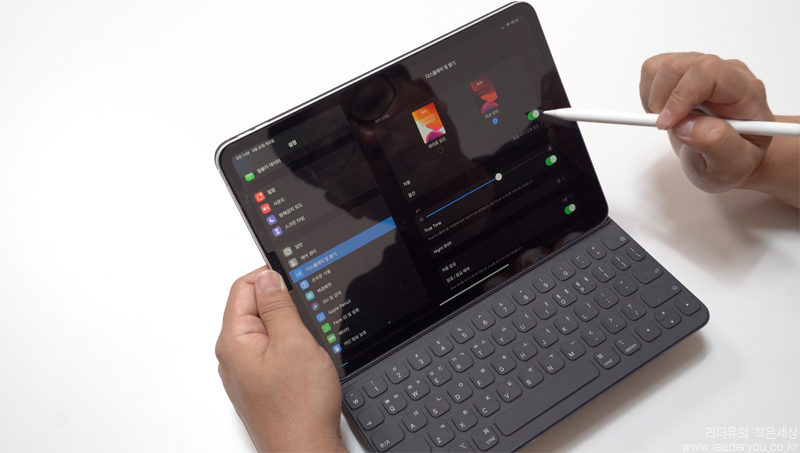

iPadOS (아이패드OS)에서 가장 많이 알려진 변화가 다크모드일 것입니다. 위에 배경화면에서도 달라진 점을 알려드렸는데요. 디스플레이 및 밝기에서 다크 모드 설정이 가능하고 시간대 지정을 하면 자동으로 라이트 모드와 다크모드가 변경이 됩니다. 그래서 매일 두개의 태블릿PC를 만나는 듯한 기분을 느낄 수 있습니다.

다크모드 선택은 제어센터에서도 빠르게 변경이 가능합니다. 화면 밝기 조절 메뉴를 길게 누르면

다크모드, 라이트모드를 버튼 하나로 빠르게 변경할 수 있습니다.
4. iPadOS (아이패드OS) 화면 분할 개선
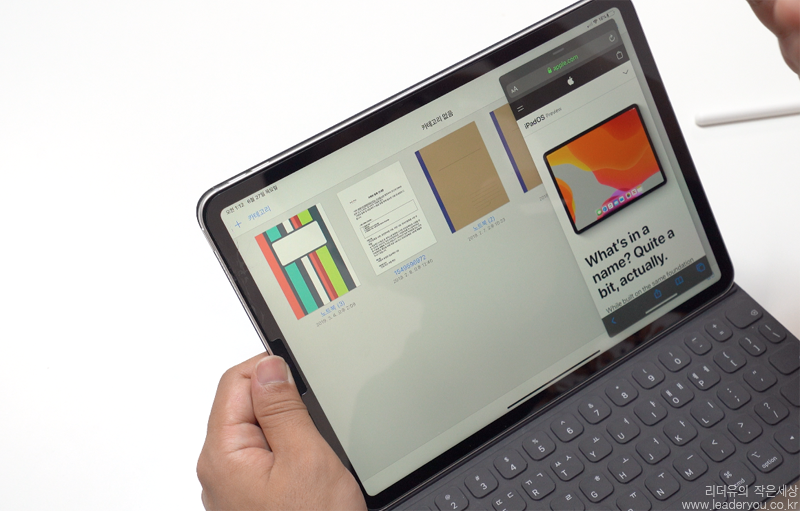
iPadOS (아이패드OS)는 화면 분할 기능도 한단계 진화했습니다. 플로팅창으로 뜬 앱의 경우 빠르게 이전 앱들을 선택할 수 있게 개선이 되어 접근성이 좋아졌습니다.
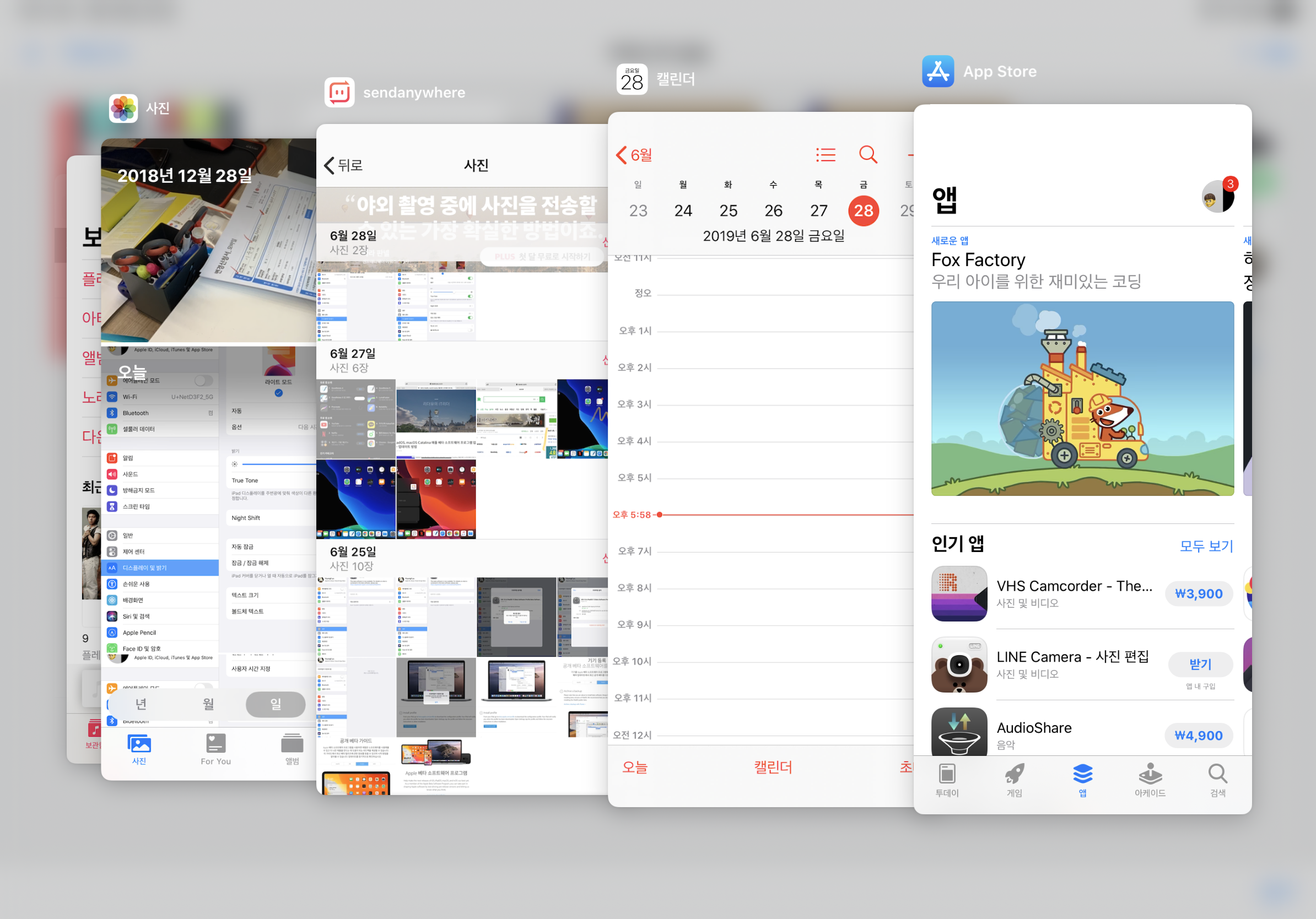
미리 보기로 다양한 앱을 볼 수도 있고 빠르게 앱 전환이 가능합니다.

그리고 앱 내에서도 화면분할을 지원합니다. 이전에는 서로 다른 앱만 가능했는데요. 이제는 메일에서도 메모장에서도 두개의 화면을 가지고 사용이 가능해 사용성이 더 좋아졌습니다.
5. iPadOS (아이패드OS) 애플펜슬 개선!

아이패드에서 캡쳐하는 것도 이제 애플펜슬만으로도 가능해졌습니다. 왼쪽 하단 모서리에서 대각선으로 끌어오면 바로 캡쳐가 됩니다.

캡쳐된 화면에서 영역 선택도 가능하고 다양한 메모를 할 수 있습니다.

그리고 스크롤 캡쳐도 지원합니다. 단 스크롤 캡쳐는 사파리 화면에서만 가능합니다. 캡쳐를 하면 전체페이지 선택이 가능해 원하는 영역에서 메모를 할 수 있습니다.

애플 펜슬 팔레트의 경우도 개선이 되었습니다. 감각적인 디자인으로 더 보기 좋아졌고 위치 이동도 자유롭습니다. 상하좌우 다 배치가 가능합니다.

다크 모드에서는 다크 모드에 맞는 팔레트가 나옵니다. 섬세한 변화를 느껴볼 수 있는 포인트 입니다.
6. iPadOS (아이패드OS) 편집 제스쳐 추가

문서 편집할때 유용한 제스쳐가 추가가 되었습니다. 메모장이나 문서에서 문단을 선택해서 3개의 손가락으로 오므리면 복사가 되고
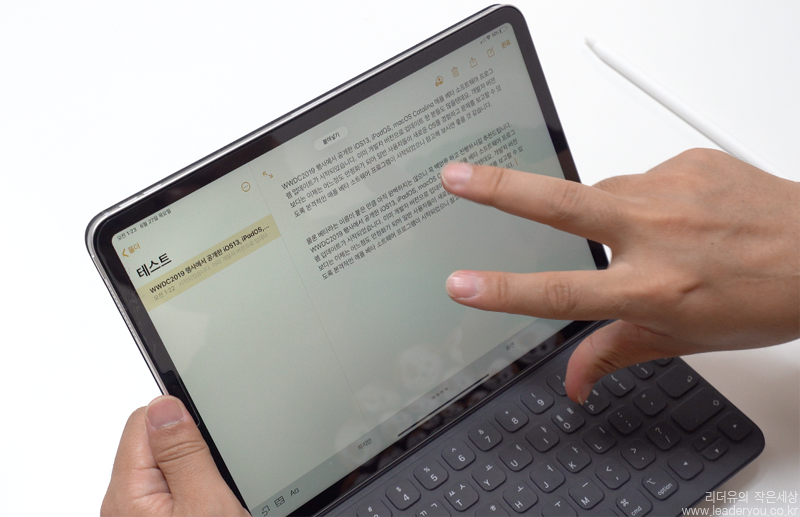
펼치면 붙여 넣기가 됩니다.

3개의 손가락으로 왼쪽으로 밀면 취소도 할 수 있습니다. 터치로 사용할 경우 매력적으로 사용할 수 있는 제스쳐 기능입니다. 다만, 3개의 손가락이 높낮이가 달라서 컨트롤 적응 시간이 필요해 보입니다.

그리고 문단을 선택하는 기능도 추가되었습니다. 두번 터치 하면 단어만 선택이 되는데요. 세번 터치하면 문단으로 선택이 가능해 빠른 블록 설정이 가능합니다. 영상을 보시면 쉽게 이해가 되실 것입니다.
7. iPadOS (아이패드OS) 키보드 변화
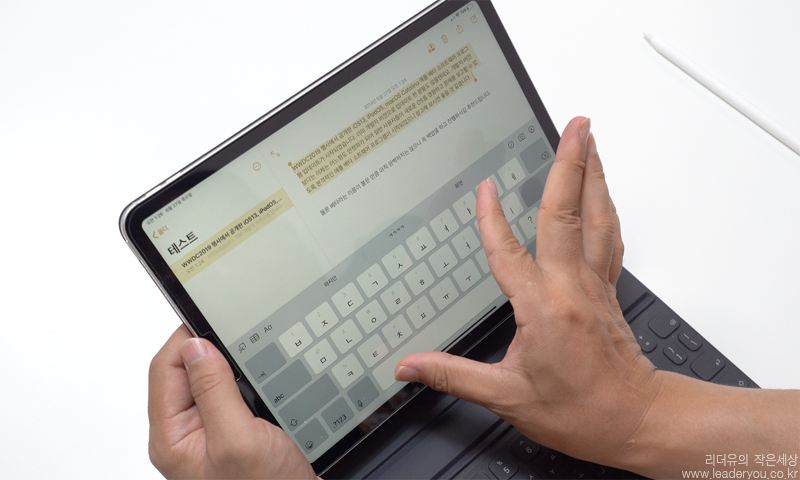
아이패드 키보드도 변화가 생겼습니다. 넓은 화면에서 아무래도 입력이 쉽지 않기 때문에 플로팅 키보드로 사용이 가능합니다. 일반 키보드에서 두손가락으로 오므르기를 하면
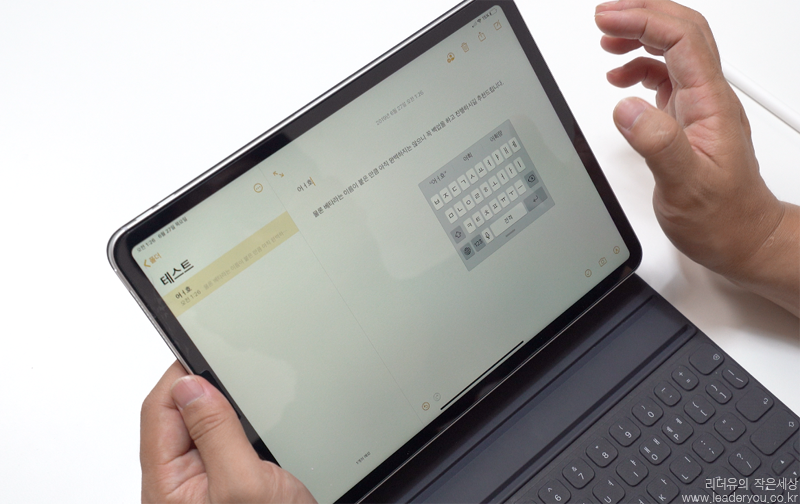
키보드가 이렇게 작게 플로팅 상태로 변경이 됩니다. 이제 가볍게 한손 입력이 가능해진 것입니다.
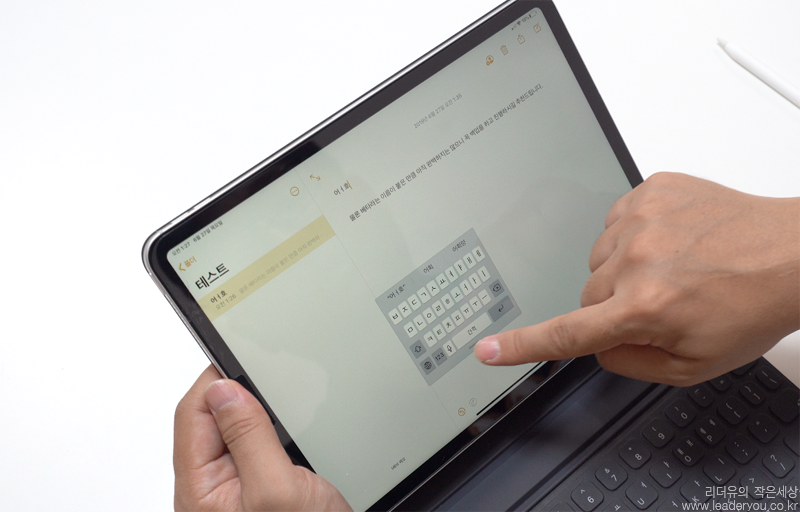
플로팅 키보드는 자유롭게 위치 이동도 가능해 원하는 영역에서 쉽게 사용할 수 있습니다.

그리고 스와이프 입력 기능도 생겼습니다. 아직 한글은 지원되지 않지만 영문에서는 단어 위를 이동하는 것만으로도 해당 단어가 추천되어 쉽게 입력할 수 있습니다.
8. 아이패드를 컴퓨터 처럼!

아이패드의 경우 호환성 측면에서 아쉬움이 있었는데요. 이제는 USB 메모리, Micro SD, 외장하드를 바로 연결해 파일 메뉴에서 사용할 수 있습니다. 컴퓨터의 폴더 처럼 사용이 가능하다고 보시면 됩니다. 아이패드가 맥북처럼 범용성이 좋아지고 있습니다.
9. iOS13의 변화가 아이패드 속에도!

iPadOS (아이패드OS)는 따로 분리가 되었지만 iOS13을 기반으로 되어 있습니다. 그래서 iOS13의 변화가 거의다 적용되어 있다고 보시면 됩니다. 사진 폴더도 더 보기 좋게 개선이 되었고

동영상 편집도 가능합니다.
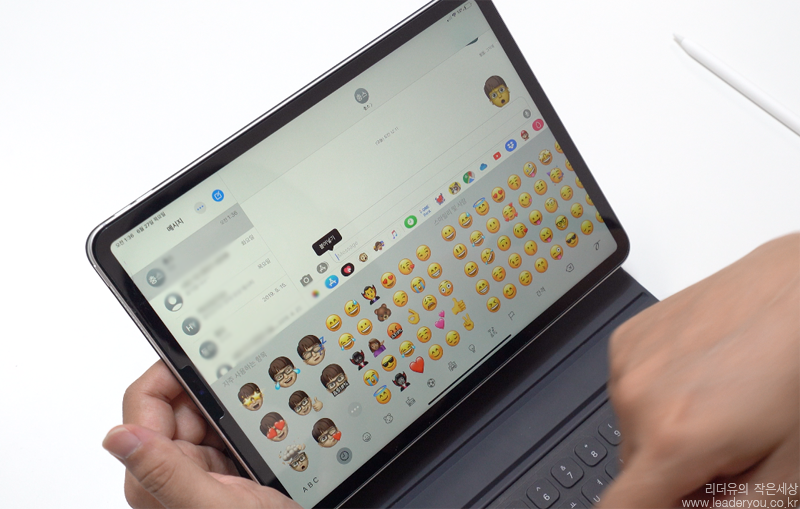
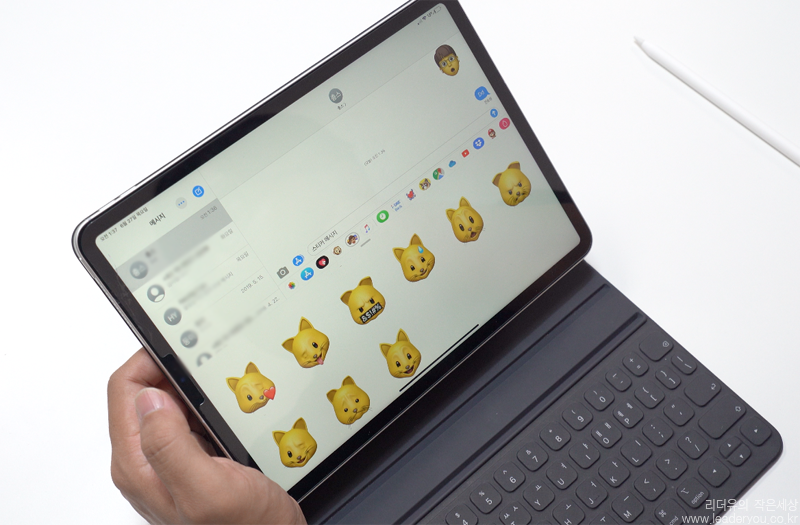
미모지 이모티콘도 추가가 되어 다양한 곳에 사용이 가능합니다. 앞으로 각각의 변화 포인트를 더 상세하게 보여드릴테니 기대해 주시고요. 아이패드를 더 매력적으로 활용할 수 있게 해주는 변화이니 잘 참고해서 활용해 보시기 바랍니다. 영상으로 보시면 더 쉽게 이해가 되실 것입니다.
IT리더 함께 보면 좋은글
- iOS13, iPadOS, macOS Catalina 애플 베타 소프트웨어 프로그램 업데이트 시작했어요. - 업데이트 방법
iOS13, iPadOS, macOS Catalina 애플 베타 소프트웨어 프로그램 업데이트 시작했어요. - 업데이트 방법
WWDC2019 행사에서 공개한 iOS13, iPadOS, macOS Catalina 애플 베타 소프트웨어 프로그램 업데이트가 시작되었습니다. 이미 개발자 버전으로 업데이트 한 분들도 많을텐데요. 개발자 버전 보다는 이제는 어느정도..
www.leaderyou.co.kr
- 아이폰 꿀팁! 아이폰 스캔하는법 - 스캐너 안녕 with 아이패드 스캔하는법
아이폰 꿀팁! 아이폰 스캔하는법 - 스캐너 안녕 with 아이패드 스캔하는법
요즘은 스캔 기능을 활용할 일들이 많습니다. 예전에는 문서 자료를 가지고 있었지만 사실상 찾기도 힘들고 정리가 안되기 때문에 스캔 기능을 활용하면 좋은데요. 오늘은 아이폰 꿀팁으로 아이폰 스캔하는법을 알..
www.leaderyou.co.kr
- 여기는 애플 WWDC 2019 현장! 쉽게 보는 iOS13, MacOS 카탈리나, 아이패드OS, watchOS6, tvOS13, 맥프로, 프로디스플레이 XDR
여기는 애플 WWDC 2019 현장! 쉽게 보는 iOS13, MacOS 카탈리나, 아이패드OS, watchOS6, tvOS13, 맥프로, 프로디스플레이 XDR
애플이 매년 성대하게 열고 있는 세계 개발자 컨퍼런스 WWDC2019가 새프란시스코 매키너리 컨벤션 센터(McEnery Convention Center)에서 그 막을 올렸습니다. 작년에 이어 현장에서 그 모습을 확인해 보고 왔는데..
www.leaderyou.co.kr
IT리더 함께 보면 좋은 영상 [리더유 유튜브 구독 바로가기]
- 리더유 유튜브 구독하시면 쉽게 IT를 배울 수 있습니다. 알림 체크도 해두시면 좋아요~
'메인 > 애플' 카테고리의 다른 글
| 많이 기다렸죠? 가격 낮춘 2019 맥북에어, 상품성 강화된 2019 맥북프로 13 출시! 고민 해결 (0) | 2019.07.10 |
|---|---|
| 아이폰이 더 좋아지는 iOS13 23가지 변화 포인트 확인해보니.. 아이폰XR 사용자 주목 (0) | 2019.07.02 |
| iOS13, iPadOS, macOS Catalina 애플 베타 소프트웨어 프로그램 업데이트 시작했어요. - 업데이트 방법 (0) | 2019.06.25 |
| 아이폰 꿀팁! 아이폰 스캔하는법 - 스캐너 안녕 with 아이패드 스캔하는법 (0) | 2019.06.23 |
| 가성비폰 주목! 아이팟터치 7세대 대신 아이폰7 가격 어때요? (0) | 2019.06.23 |



